कई अन्य उपयोगकर्ताओं की तरह, मैंने अपने प्राथमिक पीसी से विस्टा को नहीं हटाया है और एक बार में इसका उपयोग किया है। पिछले सप्ताहांत में, मैंने एक नई पश्चिमी डिजिटल हार्ड ड्राइव खरीदी और विस्टा और विंडोज 7. की एक नई ड्यूल-बूट स्थापना की। हार्ड ड्राइव को स्थापित करने के बाद, मैंने विस्टा के बाद विंडोज 7 स्थापित किया।
जिन उपयोगकर्ताओं ने विस्टा को विंडोज 7 (विंडोज 7 पहले स्थापित किया) के साथ दोहरी बूट में स्थापित किया है, उन्होंने देखा है कि विंडोज विस्टा को बूट मैनेजर में डिफ़ॉल्ट ऑपरेटिंग सिस्टम के रूप में सेट किया गया है, और एक को मैन्युअल रूप से विंडोज 7 का चयन करने की आवश्यकता है और फिर एंटर कुंजी दबाएं। विंडोज 7 में बूटिंग शुरू करने के लिए।

जबकि यह सेटअप उन उपयोगकर्ताओं के लिए पूरी तरह से ठीक है जो अपने प्राथमिक ओएस के रूप में विस्टा का उपयोग कर रहे हैं, जो उपयोगकर्ता अक्सर विंडोज 7 में बूट करते हैं और इसे प्राथमिक ओएस के रूप में उपयोग करते हैं, शायद बूट मेनू में विंडोज 7 को डिफ़ॉल्ट ओएस प्रविष्टि के रूप में बनाना चाहते हैं।
संबंधित: विस्टा / विंडोज 7 में बूट मैनेजर को छोड़ें या छिपाएं।
जिन उपयोगकर्ताओं ने विस्टा को विंडोज 7 के साथ स्थापित किया है (विस्टा 7 विंडोज स्थापित करने के बाद स्थापित) विंडोज 7 को हर बार अपने पीसी पर चालू करने से बचने के लिए डिफ़ॉल्ट 7 के रूप में सेट करना पसंद कर सकते हैं।
जबकि विंडोज 7 के लिए ईज़ीबीसीडी जैसे तीसरे पक्ष के उपकरण आपको आसानी से ऐसा करने की अनुमति देते हैं, ऐसे काम के लिए एक सॉफ्टवेयर का उपयोग करने का कोई मतलब नहीं है जो देशी सिस्टम कॉन्फ़िगरेशन उपयोगिता की मदद से पूरा किया जा सकता है।
बूट मैनेजर में आपके डिफ़ॉल्ट ऑपरेटिंग सिस्टम के रूप में विंडोज 7 को सेट करने के लिए नीचे दिए गए चरणों को पूरा करें:
चरण 1: सिस्टम कॉन्फ़िगरेशन सुविधा खोलें। इसे खोलने के लिए, प्रारंभ मेनू खोज फ़ील्ड में msconfig टाइप करें, और एंटर कुंजी दबाएं।
चरण 2: सिस्टम कॉन्फ़िगरेशन संवाद लॉन्च होने के बाद, उन्नत बूट सेटिंग्स देखने के लिए बूट टैब पर जाएं।
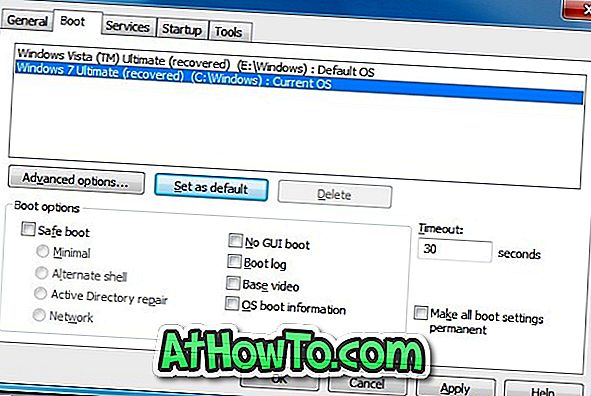
चरण 3: यहां आप बूट मेनू में डिफ़ॉल्ट ओएस बदल सकते हैं। सबसे पहले, ऑपरेटिंग सिस्टम सूची में विंडोज 7 का चयन करें और फिर डिफ़ॉल्ट बटन के रूप में सेट पर क्लिक करें ।
चरण 4: लागू करें बटन पर क्लिक करें । परिवर्तन देखने के लिए अपनी मशीन को रिबूट करें। बस!
![Windows XP, Windows 7 और Windows 8/10 को समान USB ड्राइव से कैसे स्थापित करें [अवश्य पढ़ें]](https://athowto.com/img/windows-10/639/how-install-windows-xp.jpg)













